相信很多人都会使用到CorelDraw软件,不过各位知道CorelDraw怎么插入条形码吗?以下内容就为各位带来了CorelDraw插入条形码的操作流程,让我们一起去下文详细看看吧。
首先,我们打开CorelDRAW软件。
然后,我们打开需要插入条形码的文件。
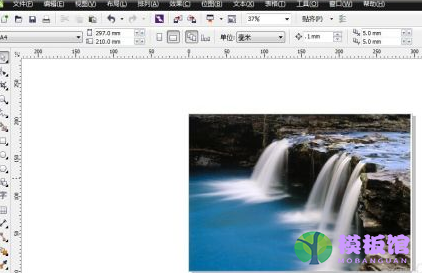
然后点击上方菜单栏中的“编辑”按钮。
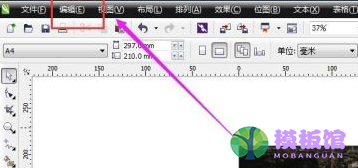
在“编辑”下边找到“插入条形码”按钮。
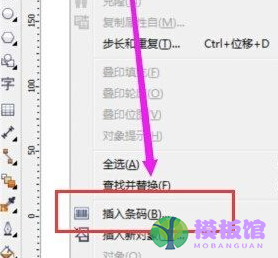
然后在弹出来的对话框中输入条形码编号。
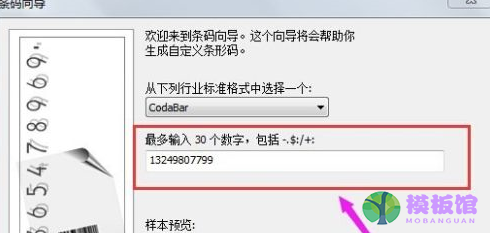
然后单击下一步,设置条形码的参数。
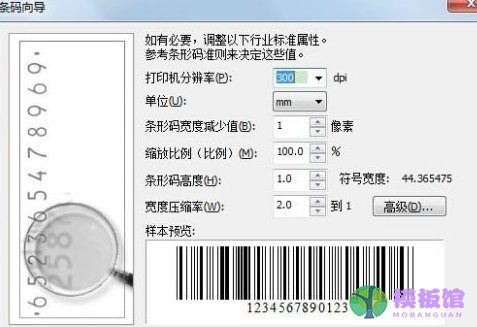
再单击下一步,设置条形码的字体,然后点击完成。
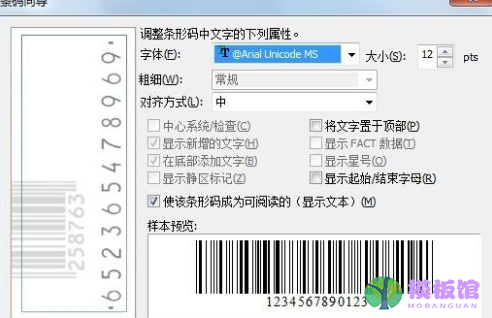
回到编辑界面,我们将条形码的位置设定好,就将一个条形码制作完成了!
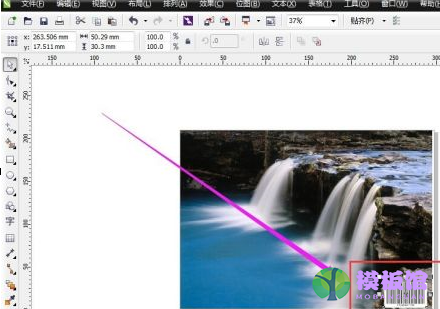
以上就是小编给大家带来的CorelDraw插入条形码的操作流程,希望本文内容能帮助到大家!




